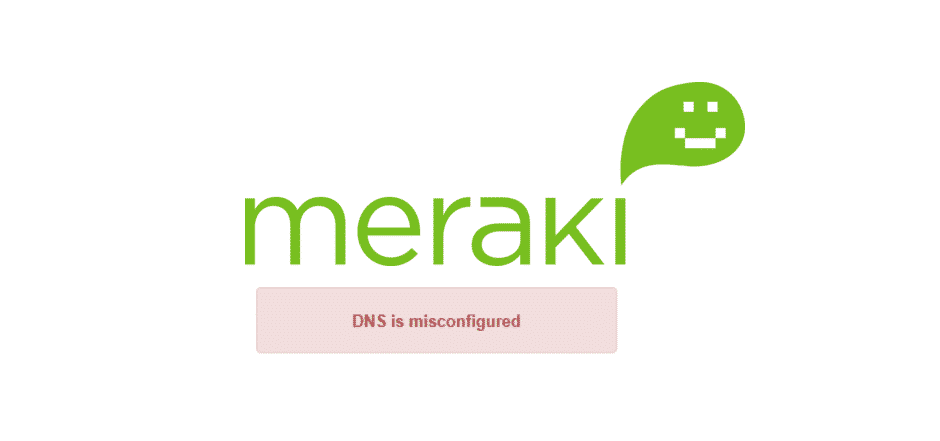ສາລະບານ
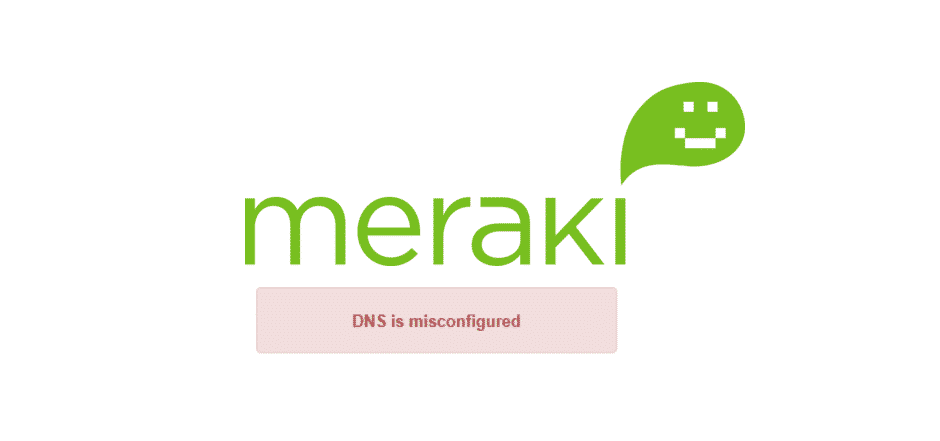
meraki dns ຖືກປັບຕັ້ງຄ່າຜິດ
ຜູ້ທີ່ຕ້ອງການໃຊ້ລະບົບຄອມພິວເຕີສໍາລັບທຸລະກິດຂອງເຂົາເຈົ້າສາມາດພົບຄວາມຫຍຸ້ງຍາກໃນການຮັກສາພະນັກງານທັງໝົດຂອງເຂົາເຈົ້າ. ພິຈາລະນານີ້, ບໍລິສັດເຊັ່ນ Meraki ໃຫ້ພວກເຂົາມີສະວິດເຄືອຂ່າຍທີ່ສາມາດຖືກນໍາໃຊ້ເພື່ອຕັ້ງຄ່າເຄືອຂ່າຍ LAN. ຈາກນັ້ນທ່ານສາມາດຄວບຄຸມອຸປະກອນທັງໝົດໃນເຄືອຂ່າຍຂອງທ່ານຜ່ານແຜງຄວບຄຸມຫຼັກໄດ້.
ນອກຈາກນັ້ນ, ຜູ້ເບິ່ງແຍງລະບົບຍັງສາມາດປິດກັ້ນການເຄື່ອນໄຫວສະເພາະຕ່າງໆໄດ້. ນີ້ເຮັດໃຫ້ວຽກທີ່ໂດດເດັ່ນສໍາລັບຜູ້ໃຊ້ງ່າຍຂຶ້ນແລະຫຼັງຈາກນັ້ນເຂົາເຈົ້າສາມາດພັກຜ່ອນໄດ້. ໃນຂະນະທີ່ Meraki ອາດຈະເຮັດໃຫ້ປະລາດໃຈໃນການນໍາໃຊ້, ຜູ້ໃຊ້ຄວນສັງເກດວ່າຍັງມີບາງບັນຫາທີ່ເຂົາເຈົ້າສາມາດດໍາເນີນການໄດ້.
ເບິ່ງ_ນຳ: 3 ວິທີການແກ້ໄຂການຊັກຊ້າສຽງ Vizio Soundbarຫນຶ່ງໃນລະຫັດຄວາມຜິດພາດທົ່ວໄປທີ່ສຸດທີ່ປະຊາຊົນໄດ້ຮັບແມ່ນ 'Meraki DNS ຖືກຕັ້ງຄ່າຜິດ'. ອັນນີ້ອາດຈະເປັນເລື່ອງທີ່ໜ້າລຳຄານຫຼາຍທີ່ຈະຈັດການກັບ ເຊິ່ງເປັນເຫດຜົນທີ່ພວກເຮົາຈະໃຊ້ບົດຄວາມນີ້ເພື່ອໃຫ້ເຈົ້າມີບາງວິທີໃນການແກ້ໄຂອັນນີ້.
Meraki DNS Is Configured Misconfigured
- ກວດເບິ່ງທີ່ຢູ່ DNS
ຖ້າທ່ານບໍ່ດົນມານີ້ໄດ້ຕິດຕັ້ງອຸປະກອນ Meraki ຂອງທ່ານແລະພະຍາຍາມໃຊ້ທີ່ຢູ່ DNS ແບບກໍານົດເອງ. ຫຼັງຈາກນັ້ນ, ທ່ານຄວນສັງເກດວ່າມີໂອກາດສູງ, ຜູ້ໃຊ້ໄດ້ເຮັດຜິດພາດບາງຢ່າງໃນການຕັ້ງຄ່າ. ນີ້ແມ່ນສາເຫດທີ່ເປັນໄປໄດ້ທີ່ສຸດສໍາລັບວ່າເປັນຫຍັງທ່ານສາມາດໄດ້ຮັບຄວາມຜິດພາດສະເພາະນີ້ຢູ່ໃນອຸປະກອນຂອງທ່ານ. ພິຈາລະນາອັນນີ້, ກວດເບິ່ງການຕັ້ງຄ່າ ແລະທີ່ຢູ່ DNS ຂອງເຈົ້າຄວນອະນຸຍາດໃຫ້ທ່ານແກ້ໄຂບັນຫາໄດ້ໄວເທົ່າທີ່ຈະໄວໄດ້.
ໃຫ້ແນ່ໃຈວ່າທີ່ຢູ່ທີ່ທ່ານລະບຸນັ້ນຖືກຕ້ອງ. ເຈົ້າສາມາດກວດສອບໄດ້ສອງເທື່ອໂດຍການກວດເບິ່ງ DNS ໃນອຸປະກອນອື່ນ. ອີກທາງເລືອກ, ທ່ານສາມາດຄົ້ນຫາອິນເຕີເນັດສໍາລັບທີ່ຢູ່ໃຫມ່ທີ່ສາມາດຖືກນໍາໃຊ້ໃນພື້ນທີ່ຂອງທ່ານ. ຜູ້ໃຊ້ຍັງສາມາດລອງປ່ຽນທີ່ຢູ່ເຫຼົ່ານີ້ ແລະເບິ່ງວ່າອັນໃດເໝາະສົມກັບພວກມັນ.
- ພະຍາຍາມໃຊ້ຫຼາຍກວ່າສອງທີ່ຢູ່ DNS
ສິ່ງອື່ນທີ່ຄວນຈື່ໄວ້ໃນເວລາຕັ້ງເຄືອຂ່າຍ Meraki ຂອງທ່ານແມ່ນວ່າລະບົບສາມາດເຮັດວຽກໄດ້ສູງສຸດຂອງສອງທີ່ຢູ່ DNS ເທົ່ານັ້ນ, ຮັກສາໄວ້ໃນໃຈຖ້າທ່ານໄດ້ໃສ່ຫຼາຍກວ່າສອງອັນນີ້ໃນການຕັ້ງຄ່າໂດຍບັງເອີນ.
ຫຼັງຈາກນັ້ນ, ນີ້ແມ່ນຫຼາຍທີ່ສຸດວ່າເປັນຫຍັງທ່ານກໍາລັງໄດ້ຮັບຄວາມຜິດພາດ. ໃຫ້ແນ່ໃຈວ່າທ່ານກັບຄືນໄປຫາກະດານຄວບຄຸມແລະໃສ່ສອງທີ່ຢູ່. ສຸດທ້າຍ, ຈື່ຈໍາທີ່ຈະບັນທຶກການປ່ຽນແປງຂອງທ່ານກ່ອນທີ່ຈະພະຍາຍາມເຂົ້າເຖິງເຄືອຂ່າຍອີກເທື່ອຫນຶ່ງ.
ເບິ່ງ_ນຳ: ແພັກເກດ Spectrum Digi Tier 1 ແມ່ນຫຍັງ?- ກວດເບິ່ງການເຊື່ອມຕໍ່ອິນເຕີເນັດ
ສຸດທ້າຍ, ຖ້າບໍ່ມີການແກ້ໄຂໃດໆ. ທີ່ໄດ້ກ່າວມາຂ້າງເທິງ. ຫຼັງຈາກນັ້ນ, ບັນຫາແມ່ນຂຶ້ນກັບການບໍລິການອິນເຕີເນັດຂອງທ່ານ. ນີ້ແມ່ນຂ້ອນຂ້າງທົ່ວໄປແລະທ່ານສາມາດຢືນຢັນສິ່ງນີ້ໂດຍການພະຍາຍາມໃຊ້ອິນເຕີເນັດຂອງທ່ານໃນອຸປະກອນອື່ນ. ຖ້າທ່ານສັງເກດເຫັນວ່າບໍ່ມີແອັບພລິເຄຊັນໃດຖືກໂຫລດຢູ່ໃນມັນເຊັ່ນກັນ. ຫຼັງຈາກນັ້ນ, ນີ້ຫມາຍຄວາມວ່າທ່ານຈະຕ້ອງຕິດຕໍ່ກັບ ISP ຂອງທ່ານ.
ບາງຂັ້ນຕອນການແກ້ໄຂບັນຫາງ່າຍດາຍທີ່ຜູ້ໃຊ້ສາມາດພະຍາຍາມແມ່ນການວົງຈອນພະລັງງານອຸປະກອນຂອງເຂົາເຈົ້າ. ອີກທາງເລືອກ, ທ່ານສາມາດຕັ້ງ router ຂອງທ່ານຄືນໃຫມ່ຫຼືລອງປ່ຽນສະຖານທີ່ຂອງມັນ. ຜູ້ທີ່ກໍາລັງໃຊ້ການເຊື່ອມຕໍ່ໄຮ້ສາຍອາດຈະໄດ້ຮັບການແກ້ໄຂຂອງພວກເຂົາຖ້າພວກເຂົາພຽງແຕ່ຍ້າຍອຸປະກອນຂອງເຂົາເຈົ້າເຂົ້າໃກ້. ແຕ່ຖ້າເປັນໄປບໍ່ໄດ້, ທ່ານສາມາດລອງເຊື່ອມຕໍ່ແບບມີສາຍແທນ.